Tutorial para instalar rom personalizada para principiantes .....
Jon Nieve SPPara ayudar a la gente que se inicia en las instalación de custom roms en el mi10/Mi10 Pro he hecho este pequeño Tutorial para principiantes donde trato de guiar paso a paso todas las operaciones que hay que hacer para pasar de una rom oficial, sea china o global a una custom rom (EU...)
Para poder hacer la instalación correctamente es necesario tener descargado en el pc los siguientes archivos:
- Miflashunlock
- Paquete ADB (Abd.rar).
- Twrp (recovery de nuestro modelo de teléfono).
- Rom a instalar.
- Drivers usb actualizados (se puede instalar la aplicación xiaomi vtools 2 que actualiza drivers al arrancar la aplicación).
Todos estos ficheros / programas los podrás descargar desde el anclado del canal.
También para un correcto funcionamiento de este Tutorial se recomienda el uso del cable usb original y NO conectar al usb del pc a través de ningún switch usb(ladrón de usb) sino directamente a algún puerto del pc.
En caso de problemas de drivers usb y que el pc no nos reconozca el teléfono en modo MTP usar pincho OTG para pasar la rom al teléfono.
- Primeros pasos.
Me he comprado un MI10/Mi10 Pro y no se por donde empezar ¿Que tengo que hacer? Bien,lo primero que debes hacer es encender tu flamante MI10/Mi10 Pro y ver queRom Llevas.
Ahora dependiendo de la ROM que te ha llegado,te deberías de preguntar ¿Quiero cambiar de ROM? Si tu respuesta es SI...Continua leyendo.
Como te has decidido cambiar de ROM vamos al lio...Lo primero que debemos hacer es lo siguiente:
1º ACTIVAR LAS OPCIONES DE DESARROLLADOR:
Para activar estas opciones te tienes que ir primero y dar en ajustes,Mi dispositivo,todas las características y clickear en Versión de MIUI (7 veces más o menos)
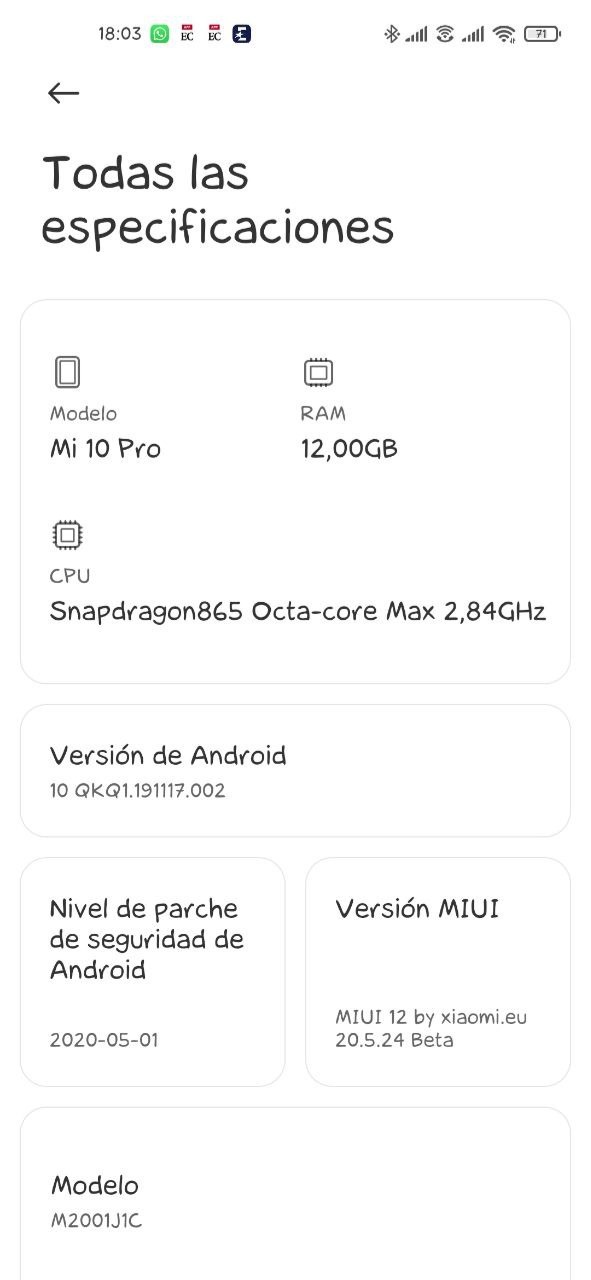
Te debe aparecer un mensaje...Una vez veas dicho mensaje,las opciones de desarrollador las encontraras en:Ajustes,Ajustes adicionales y Opciones de desarrollo...Una vez encuentras dichas opciones ¿Que debes hacer? Muy fácil,activar estas opciones muy importantes:


Desbloqueo de OEM que puede ocurrir que las actives y se desmarque (puede que dependa de la ROM) si te ocurre esto,no lo actives con el interruptor,mantén el dedo en la opción y debe salir un aviso.
Lo siguiente que debéis hacer es asociar Cuenta MI y Dispositivo, ¿Dónde?, en Opciones de Desarroyo> Mi Unlock Status y pulsar sobre el botón inferior, tal como se muestra en esta imagen:

Bien..Estos son “los primeros pasos” que debemos tener en cuenta,para poder avanzar en la instalación de una nueva ROM ¿Así de fácil?
ESPERA,ESTO SOLO ES EL COMIENZO...Lo siguiente es el Desbloqueo del bootloader.
- Desbloquear Bootloader.
Bien...Una vez tengo activadas las primeras opciones ¿Como sigo?¿que debo hacer? Pues lo que tienes que hacer,es descargar el programa ¿Y de donde? Del enlace siguiente:
http://en.miui.com/unlock/download_en.html (También está compartido en los archivos del anclado).
Antes era necesario pedir “permiso” a Xiaomi,pero por lo visto ya no tenemos que esperar el SMS pero no todo es tan bonito,pues ahora nos toca esperar 168 horas
Vamos al lio y ver que puedo hacer y ver como es el programa:
Yo, para abrir el programa, siempre le doy a botón derecho y ejecutar como administrador en “miflash_unlock.exe”
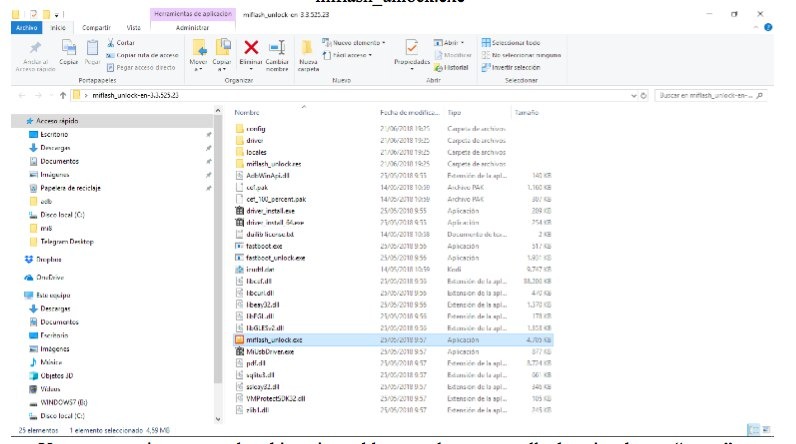
Una vez que ejecutamos el archivo ejecutable,nos sale una pantalla de aviso,damos “agree” y continuamos,
Nos sale una nueva pantalla donde debemos ingresar,nuestros datos de la cuenta miui...IMPORTANTE DEBEN SER LOS MISMOS QUE EN EL MI10.
Normalmente esta generando menos problemas iniciar sesión con el número de teléfono en vez de con el email. Esto hay que hacerlo tanto en el teléfono como en miflashunlock.
La siguiente pantalla que nos aparece es esta:
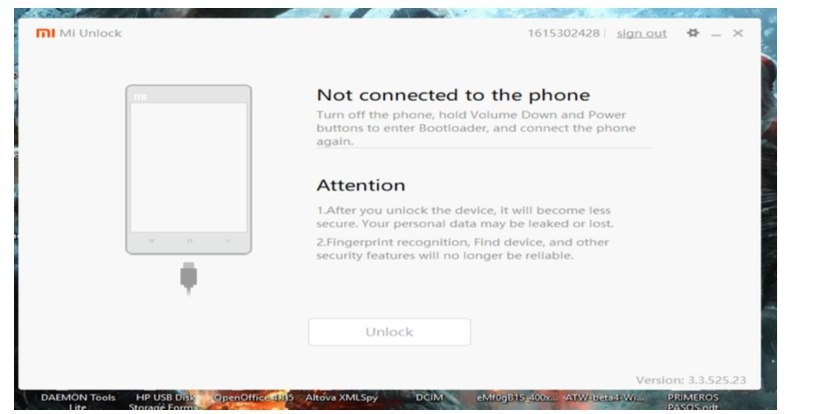
Que tiene una opción importante y podemos comprobar,si nuestros drivers están instalados,si damos en ajustes nos aparece esta pantalla donde podemos ver información de nuestro PC,checkear los drives y ver la versión del programa.
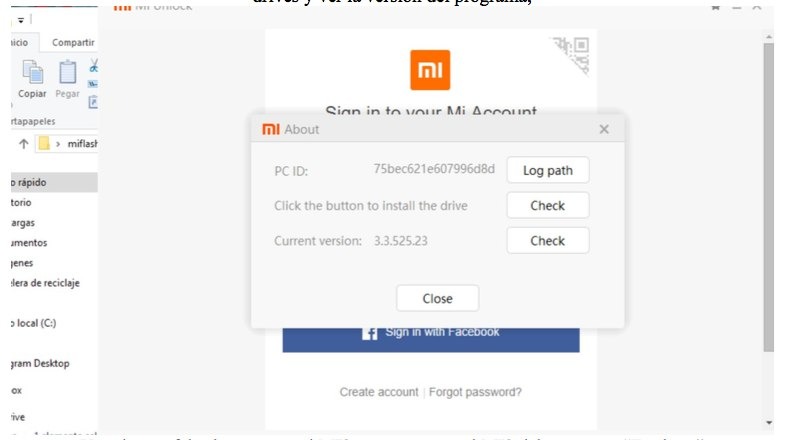
Ya solo nos faltaria conectar el MI10,para conectar el MI10 debe estar en “Fastboot”.
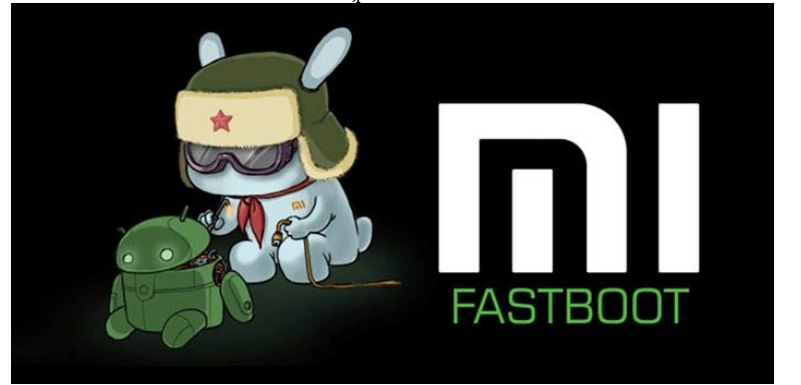
¿Y como lo pongo en Fastboot? Muy sencillo, apaga tu MI10 y manten pulsado los botones de “encendido+Volumen abajo” y te aparece MITU enredando en el muñeco de android...Ya puedes conectar tu MI10 al PC,ESPERAR que lo reconozca y dar a “Unlock”.

Esta pantalla indica un correcto desbloqueo del Bootloader,pero por desgracia lo normal es que se quede en el 99% y nos indique que debemos esperar 168 horas,pero hay algunos con “enchufe” que no las han esperado.
Puede dar el caso que miunlocker,no reconozca el MI10,esto debe ser debido algún fallo de drivers.
DATOS IMPORTANTES ANTES DEL DESBLOQUEO:
- Guarda todos los datos,pues al desbloquear perderas TODOS los datos y tu MI10 queda como de fabrica.
- Desbloquear el bootloader no impide continuar actualizando oficialmente MIUI, las actualizaciones OTA.
- NO DEBE INFLUIR EN EL PAGO POR NFC.
Si has podido desbloquear tu bootloader,sigue al siguiente paso “Instalar TWRP”. Si te toca esperar 168 horas,disfruta del MI10 en la ROM que tengas y NO INTENTES meter ROM por mi flash o instalar TWRP o resetear de fábrica el teléfono ya que reiniciaras la cuenta de 168 horas de nuevo y te tocará seguir esperando.
Instalar recovery modificado (Twrp).
Acabamos de liberar bootloader, el teléfono se ha borrado por completo y se reinicia. Es probable que como tendremos activado la opción de micloud de "Localizar el dispositivo" según se inicie el teléfono nos aparezca esta ventana de seguridad.
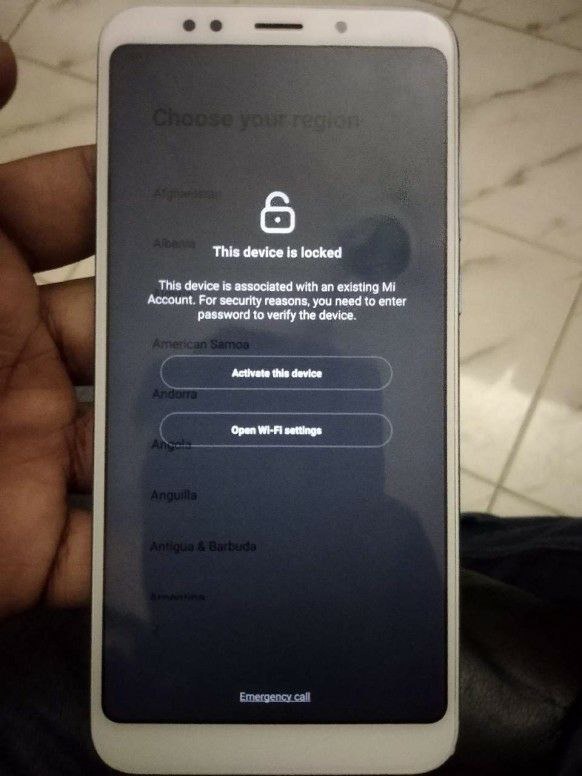
Tranquilos, no pasa nada. Es tan sencillo como pulsar el botón de abajo, configurar nuestra WiFi, volver a la pantalla principal, pulsar el botón de arriba y activar el teléfono con nuestra contraseña de nuestra cuenta mi.
Este paso como comenté antes saldrá SIEMPRE que tengamos la Localización del dispositivo activado. Una vez que hagamos esto el teléfono se iniciara normalmente.
Ahora vamos con la instalación del recovery (Twrp).
Comencemos preparando nuestros archivos necesarios,por si no los tienes aún y te preguntaras ¿Que necesito? Pues lo necesario para instalar el TWRP es el ADB que puedes descargar del anclado:
¡OJO! El CMI ES EL VALIDO PARA EL MODELO PRO. UMI para MI10
Una vez descargado lo necesario,debemos pasar la carpeta ADB a C:\
Y METER EL ARCHIVO TWRP EN LA CARPETA C:\ADB\ Y RENOMBRAR COMO TWRP.IMG.
Como nuestro teléfono se ha borrado por completo debemos volver a activar las opciones de desarrollador y dentro de ellas volver a activar las 3 OPCIONES DE DEPURACIÓN USB siguiendo los pasos comentados en el punto anterior.
Ahora con el MI10 la depuración por USB ACTIVADA,poner el MI10 en fastboot y conectar al PC En el PC (estos paso hago yo,pero hay otras formas) En el icono de WINDOWS,boton dereho y “EJECUTAR”escribimos “cmd”
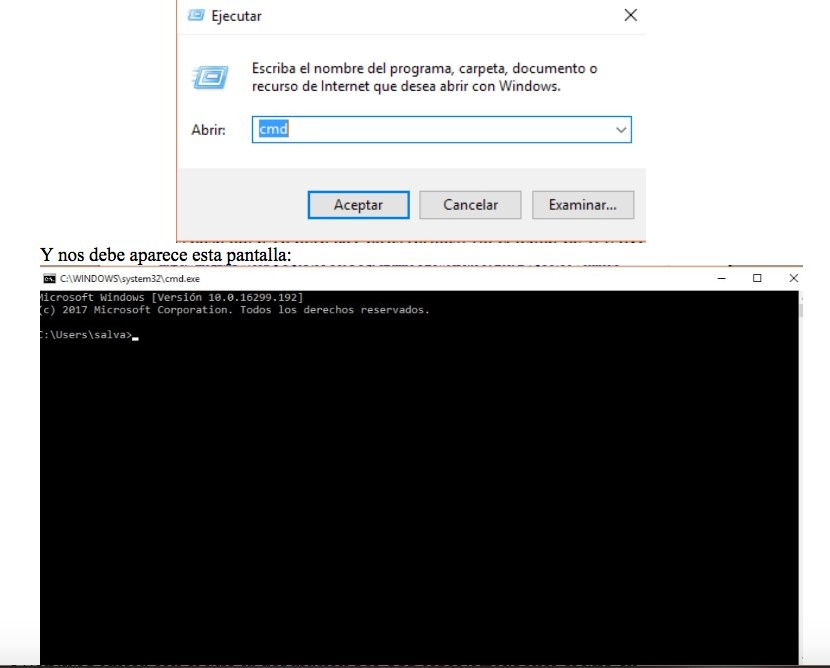
En esta pantalla debemos escribir: “cd c:\adb “ sin comillas. Si es correcto se pone c:\adb> Lo siguiente es poner estos comandos:
c:\adb> fastboot devices
Si es correcto te saldra números y letras,tu MI10 ESTA CONECTADO
c:\adb> fastboot flash recovery twrp.img
c:\adb>fastboot flash boot twrp.img
c:\adb>fastboot reboot
Si todo ha salido bien,el MI10,debe reiniciar en eL MODO RECOVERY con tu nuevo TWRP instalado.
Lo siguiente sera instalar nuestra ROM elegida.
Instalar Custom Rom, por ejemplo EU.
Acabamos de instalar el nuevo recovery (Twrp) y el teléfono se inicia ya en el recovery.
Primero cambias el idioma a inglés. Es un botón que pone language que está a la derecha según arranca. Es fácil de ver ya que la mayoría está en chino.
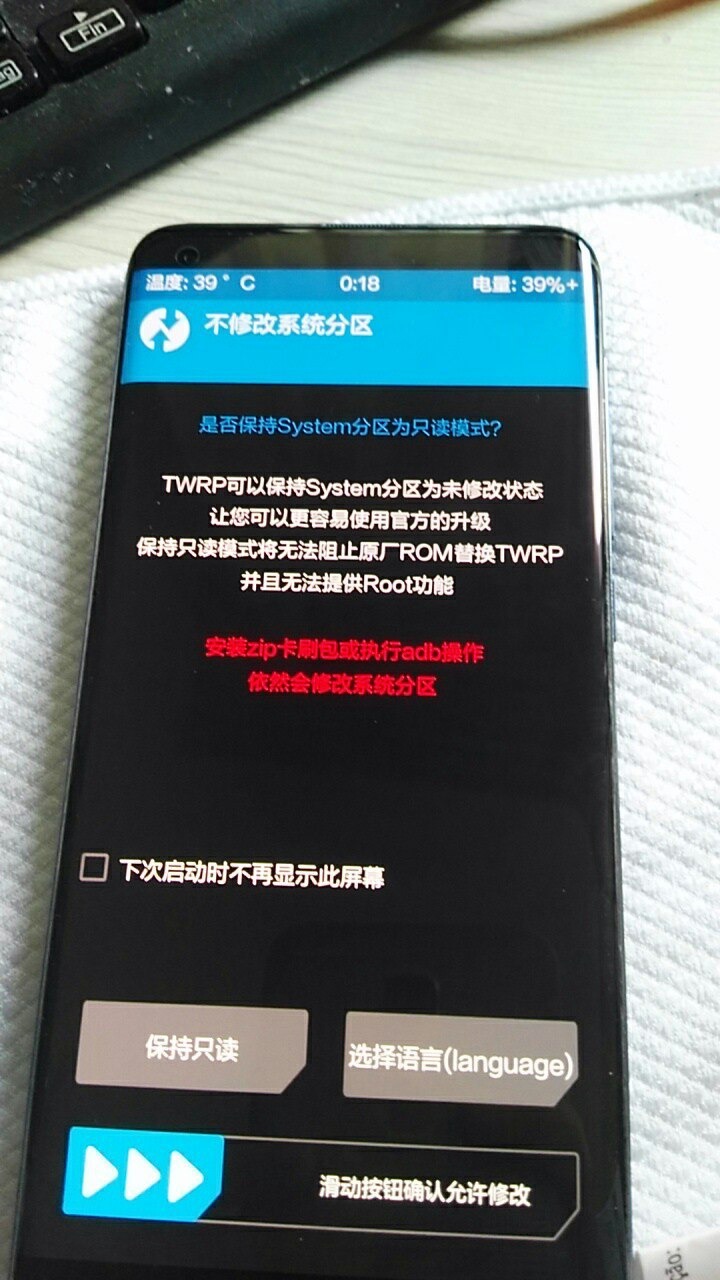
Ya con el idioma inglés vuelves a estar en la pantalla principal.
Te sale un mensaje que te pide permiso para que el Twrp puede escribir el sistema.
Abajo tienes una barra deslizable para dar ese permiso.
Deslizas a la derecha.
Entras al menú principal.
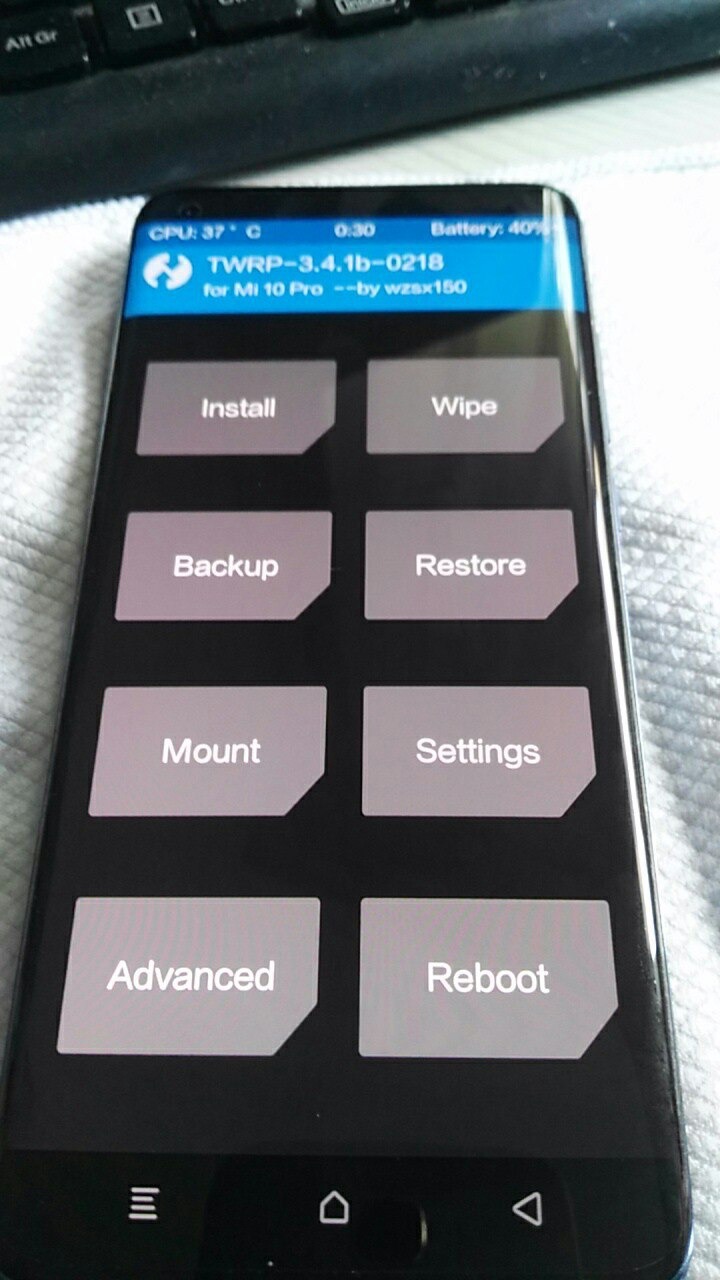
Empezamos operaciones twrp.
Primero como seguimos con el móvil conectado al pc desde un explorador de ficheros de Windows verificamos que el pc nos reconoce el teléfono para después cuando todo esté borrado podamos copiar la rom.
Para ello vas a tu pc y deberías ver mi10/Mi10 Pro.
Si entras verás carpetas con nombres raros.
Si esto es así está correcto y no tendrías problemas de conexión usb y podremos después copiar la rom.
Si no fuese así habría que tirar o de pincho otg o de actualización de drivers.
Vamos a suponer que todo está correcto.
Seguimos con el teléfono conectado pc.
Pasos twrp.
1 menu wipe.

Dentro abajo a la derecha format data.
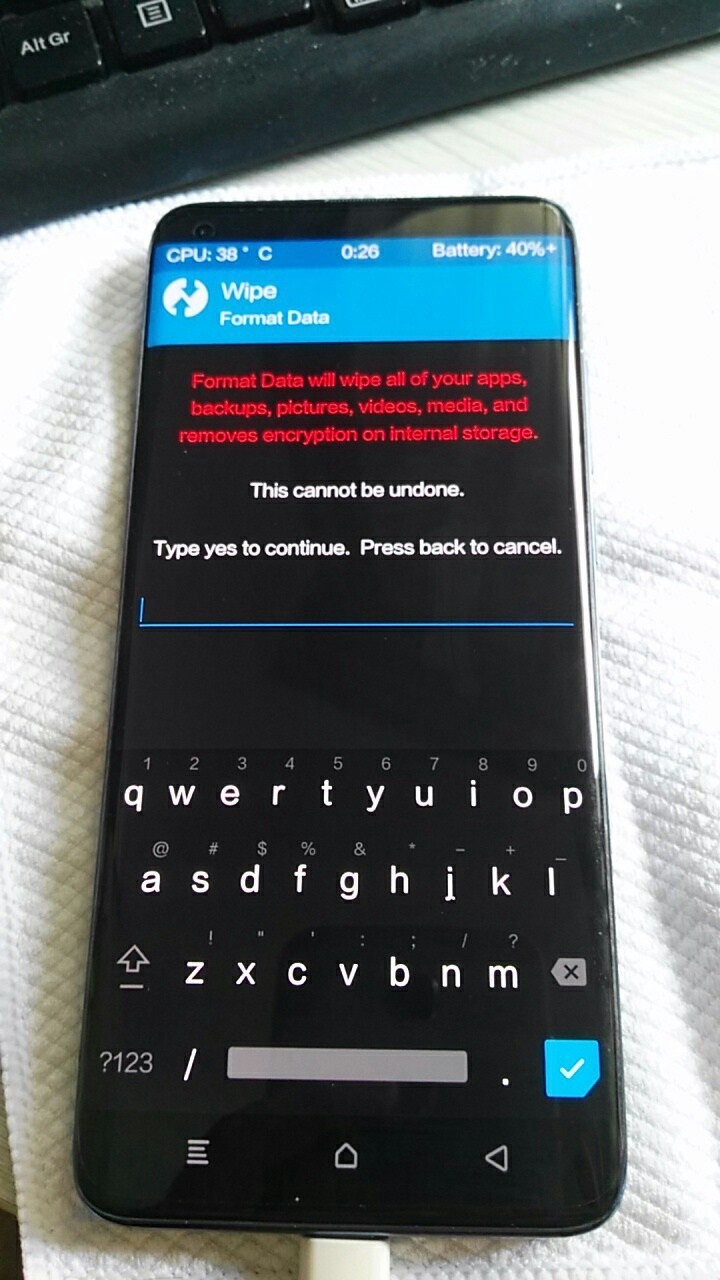
Nos sale un menú y escribimos yes y pulsamos en el cuadro azul de abajo a la derecha.
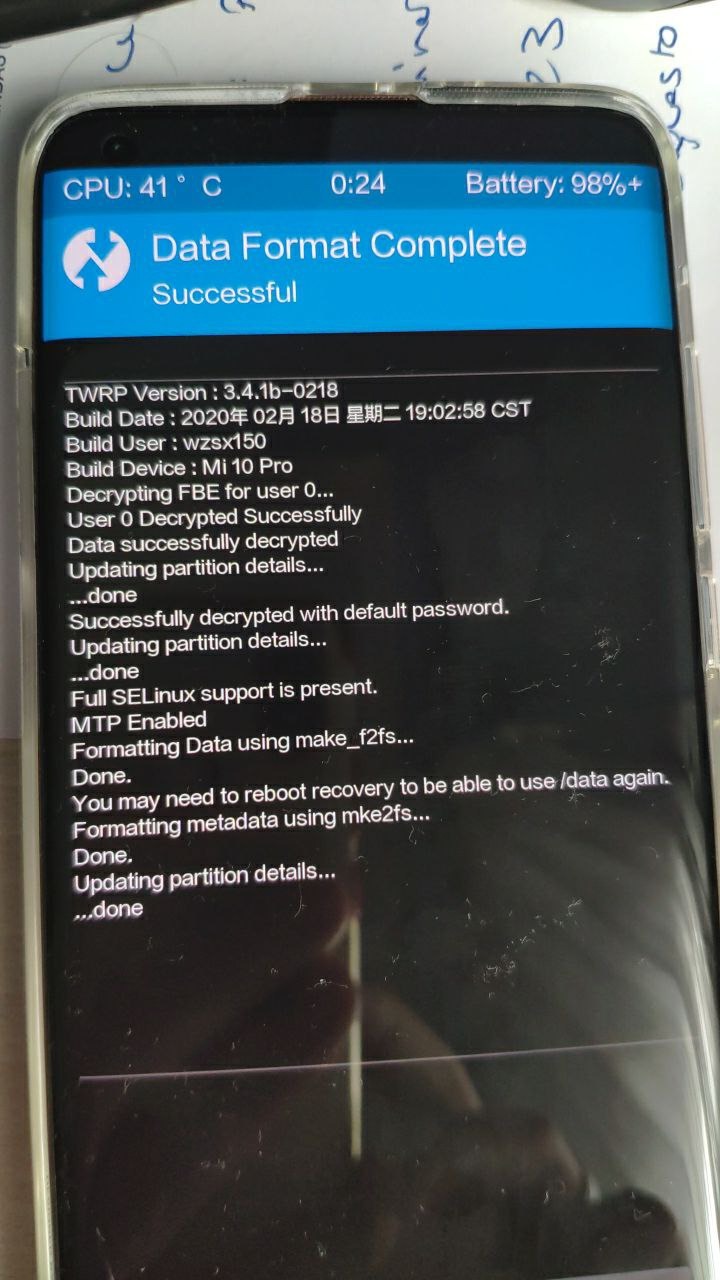
El teléfono se formatea nos aparece un cuadro de diálogo dándonos el OK.
Pulsamos el Botón back (un triangulo en la parte inferior) hasta que lleguemos de nuevo al menú principal.
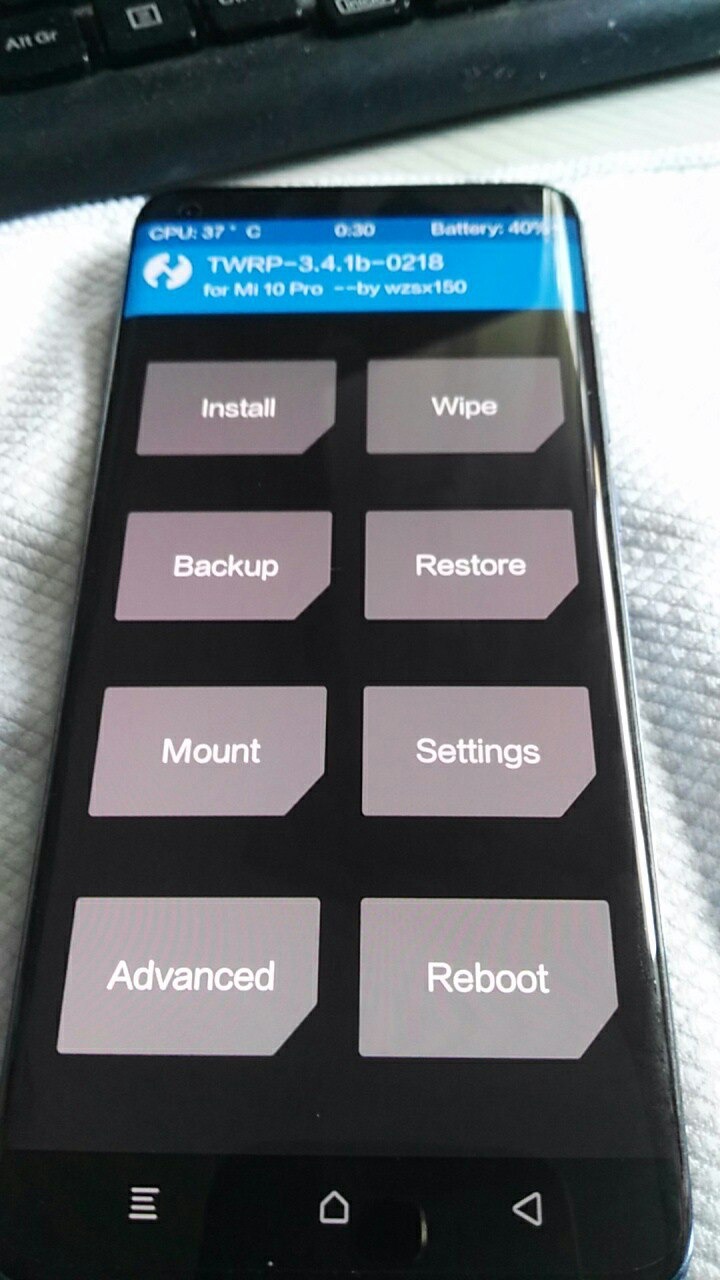
Botón reboot.
Botón recovery para que se reinicie el recovery con las particiones correctas.
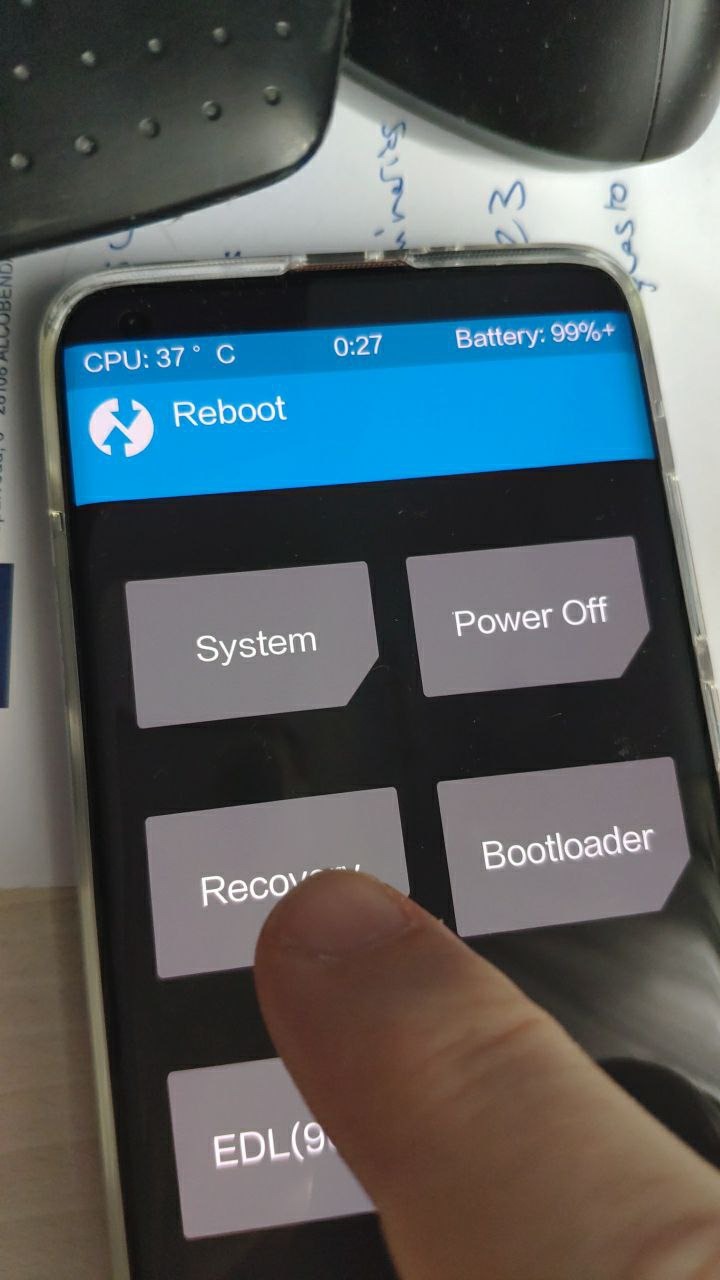
Volvemos a estar en el menú principal después de que el recovery se haya reiniciado.
Volvemos a entrar de nuevo en el botón Wipe.
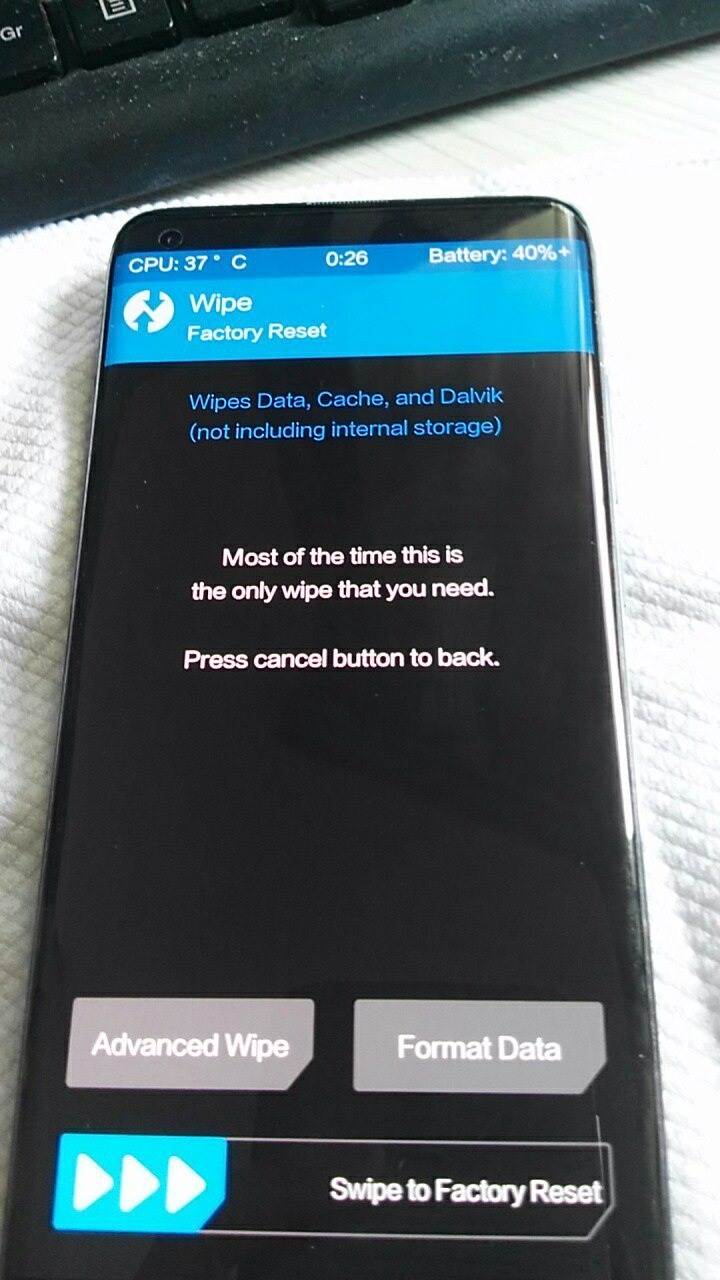
Ahora pulsamos Advanced wipe y dentro marcas (Dalvik art cache / Cache / Data / Internal Storage).
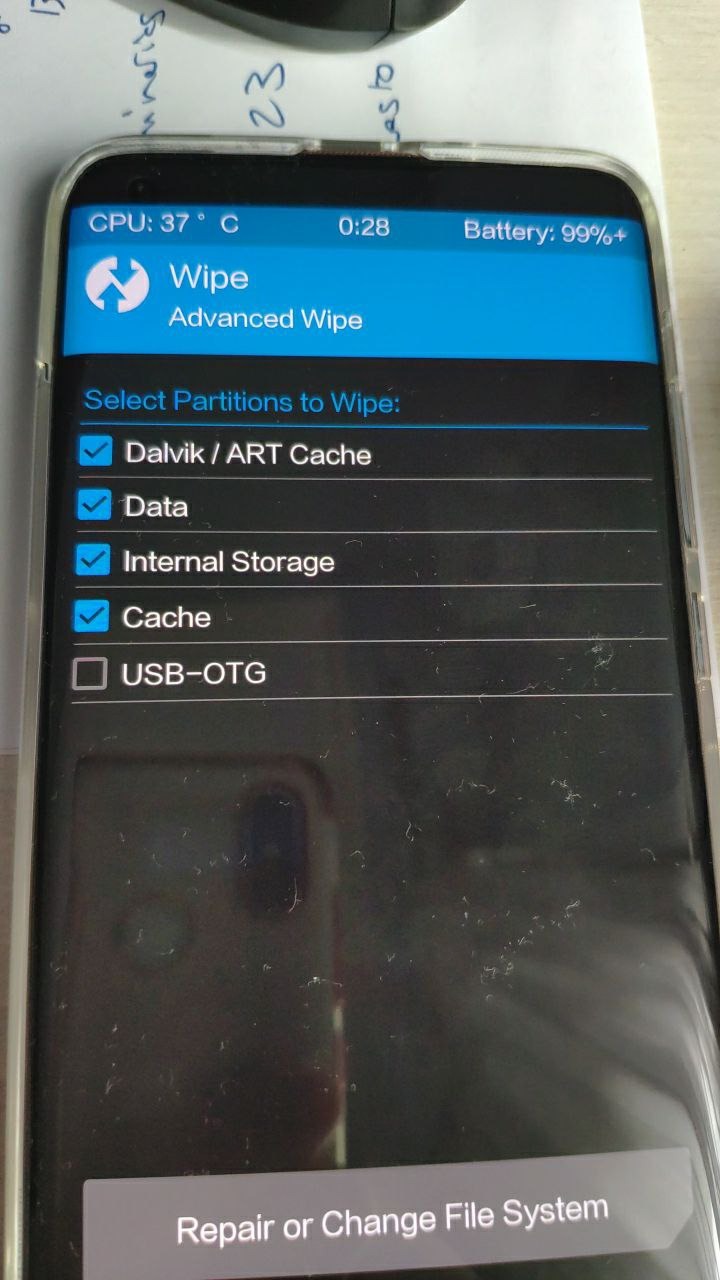
Abajo tienes un deslizable. Deslizas a la derecha y sale un cuadro de diálogo que confirma todo ok borrado.
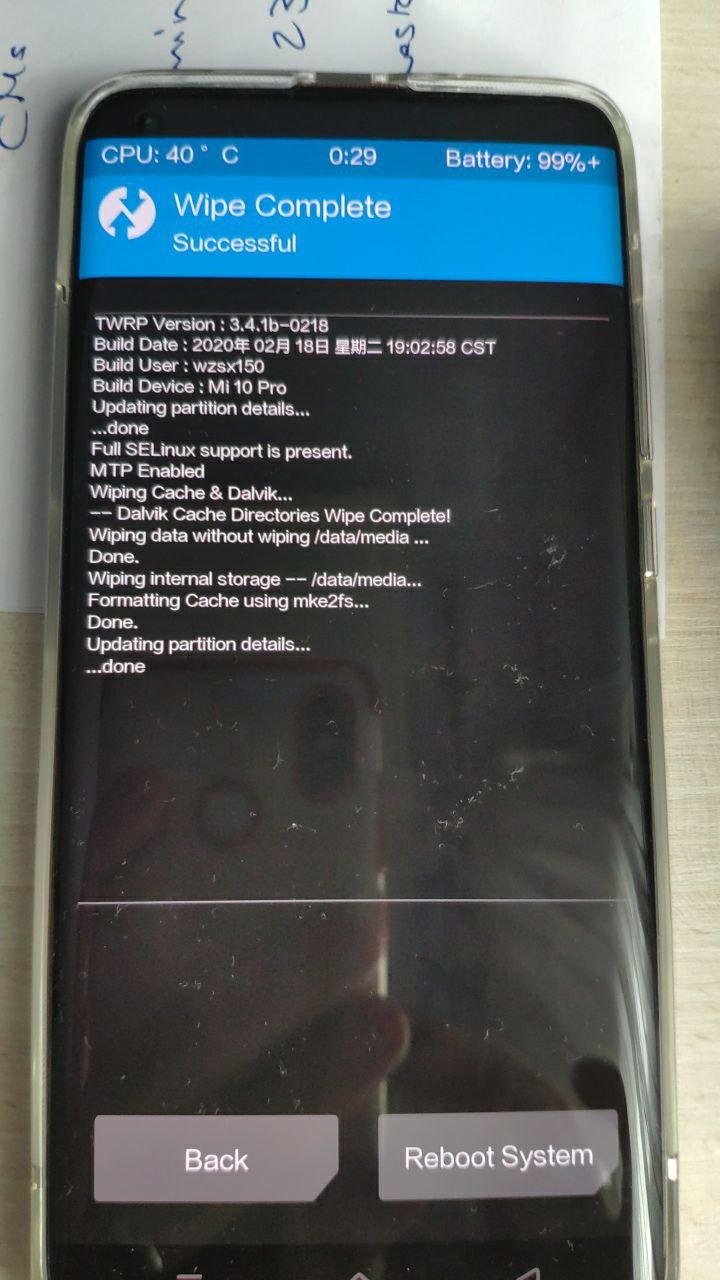
Cuando acaba back y volvemos al menú principal.
Momento entonces de copiar la rom a la memoria interna del teléfono.
En el PC abres un explorador de ficheros de Windows y la copias en el mi10. Ahora no habrá ni carpetas ni nada. La copias ahí.
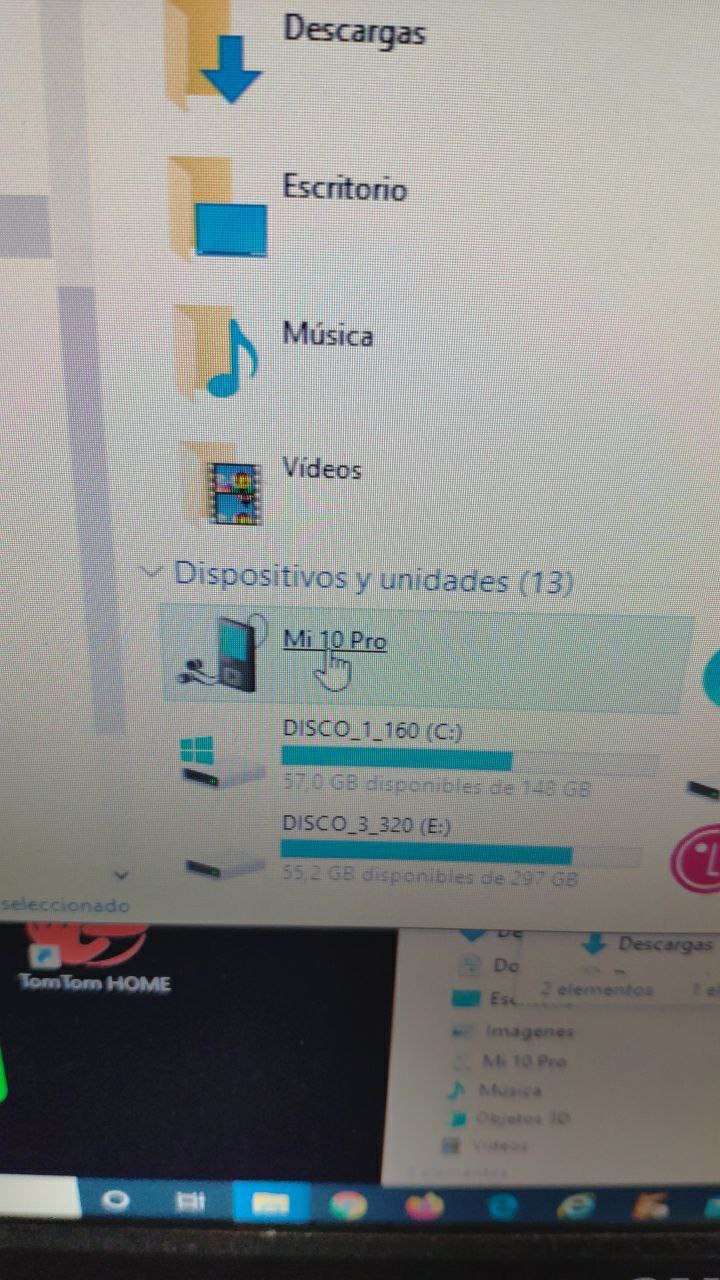
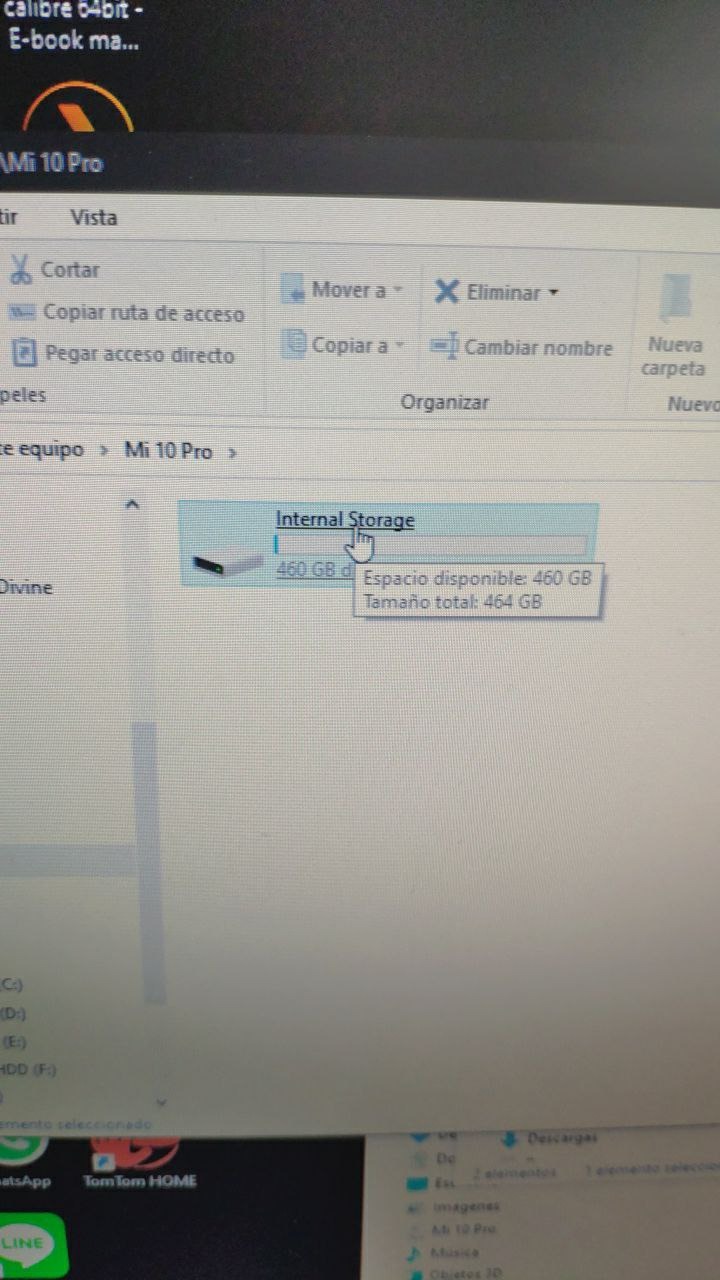

Cuando esté copiada la rom ya podremos desconectar el teléfono del pc.
En el teléfono en el TWRP.
Menu principal del twrp vas a install.
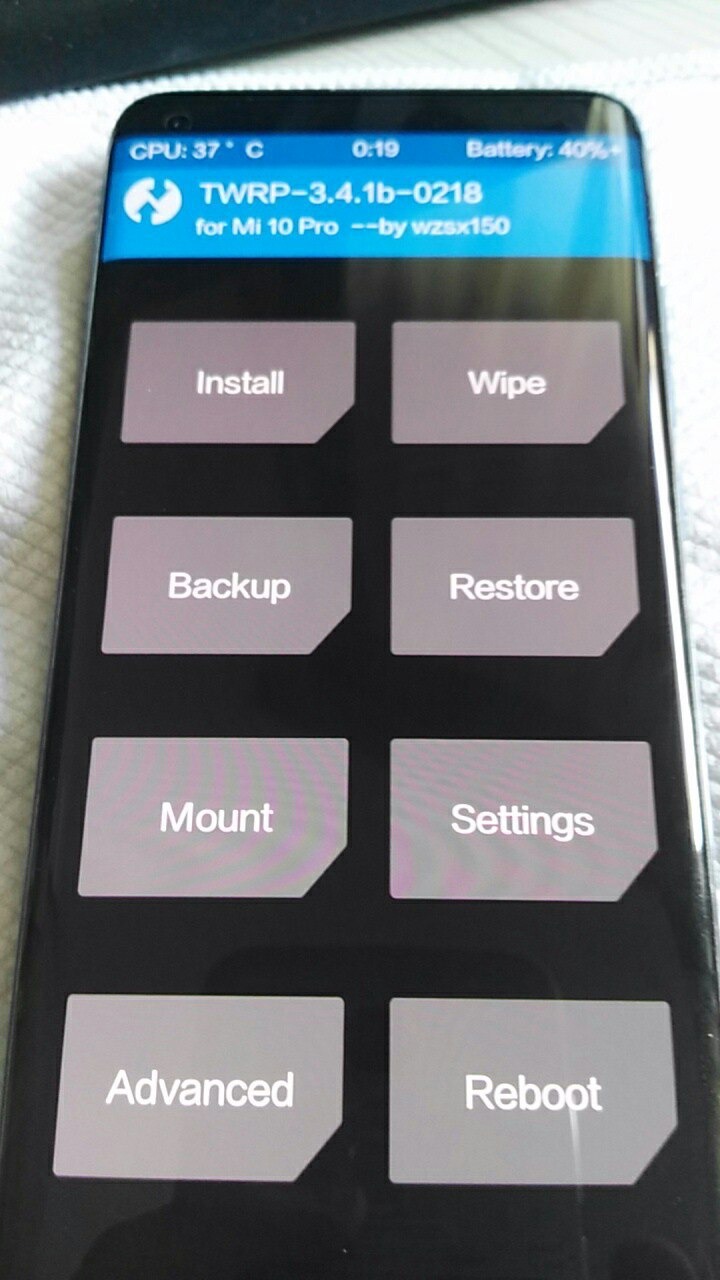

Aparece para seleccionar fichero de instalacion (Rom).
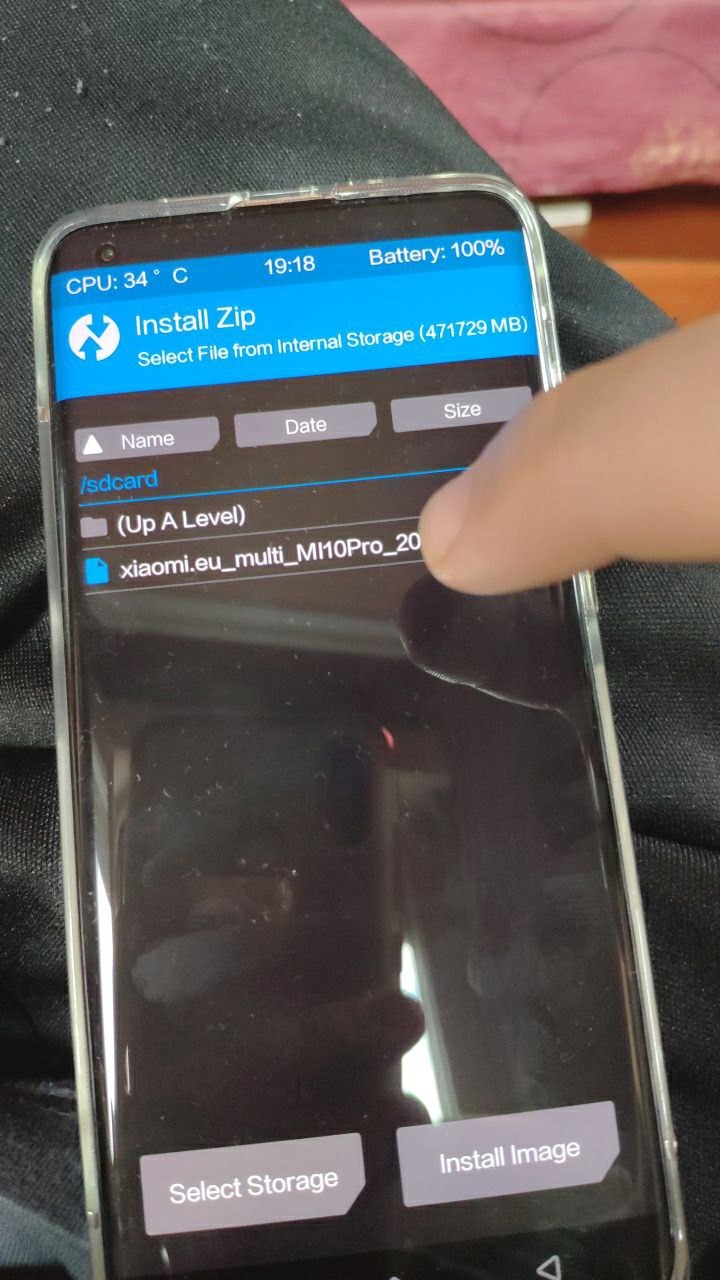
Seleccionamos la rom.
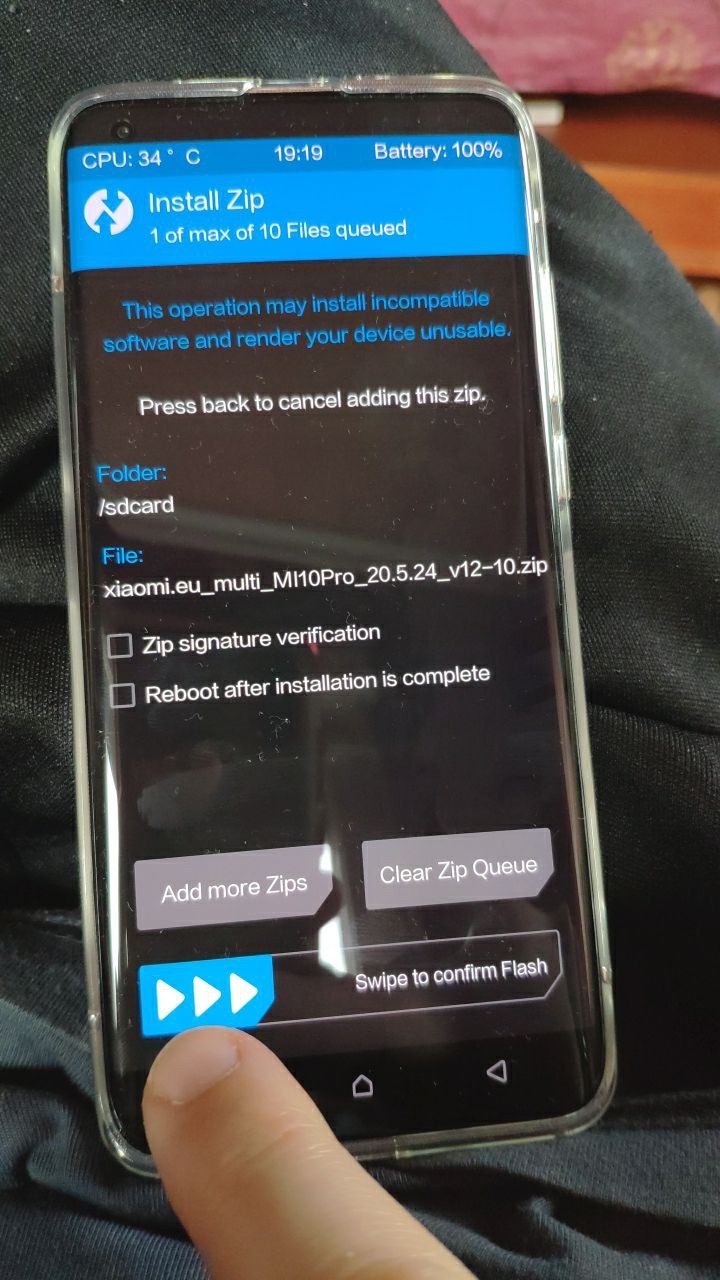
Abajo sale un deslizable.
Deslizas a la derecha.
La rom se instala.
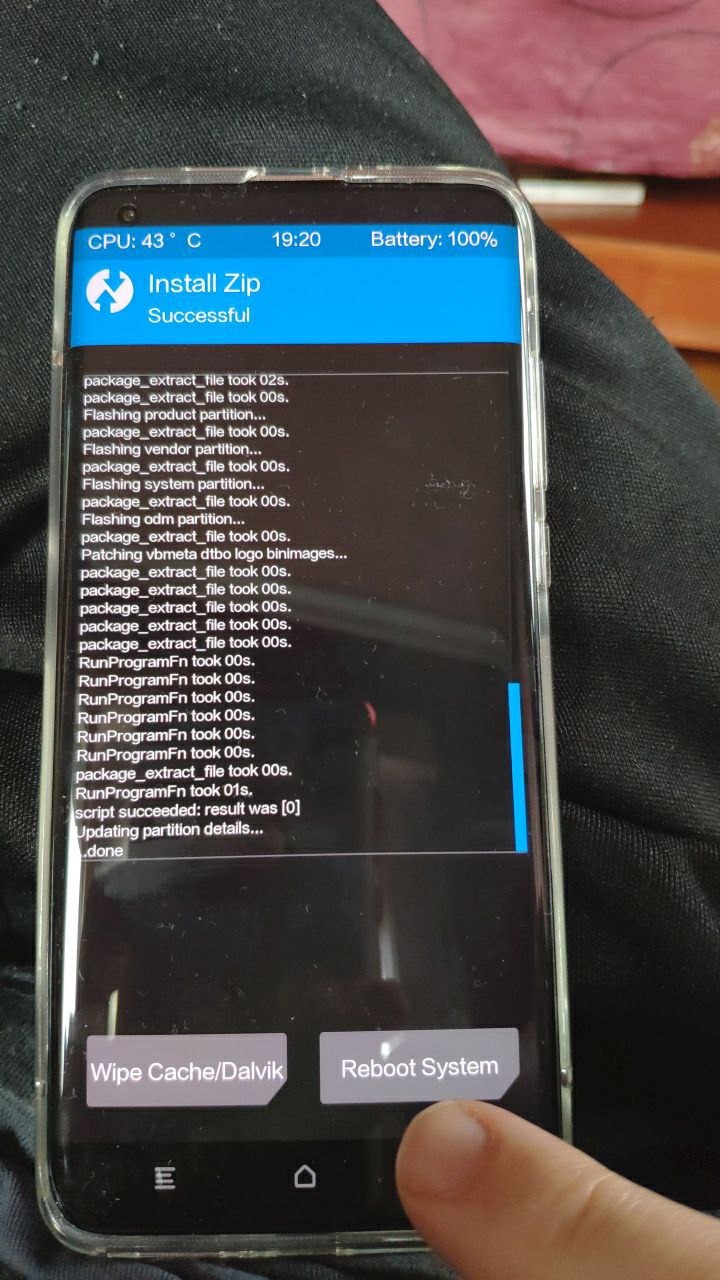
Cuando acabe te aparecen 2 opciones. Wipe dalvik art cache y reboot. Como es una instalación limpia no hace falta hacer este wipe después de instalar. Si fuese una actualización si sería necesario. Con lo cual das a reboot. Esperas a que se reinicie y ya estaría.

Si sigues este tutorial no deberías tener ningún problema.
Recomendación. Tener siempre al menos una rom descargada en alguna carpeta del teléfono, para ante cualquier error poder reinstalar la rom desde el recovery (TWRP) .